Maison >Tutoriel logiciel >Logiciel >Comment ajouter des extensions au navigateur Edge pour doubler la vitesse de lecture ? Comment regarder des vidéos deux fois plus vite sur le navigateur Edge
Comment ajouter des extensions au navigateur Edge pour doubler la vitesse de lecture ? Comment regarder des vidéos deux fois plus vite sur le navigateur Edge
- 王林avant
- 2024-03-14 11:40:092190parcourir
L'éditeur php Banana partagera avec vous comment ajouter des extensions au navigateur Edge pour lire des vidéos à double vitesse. En quelques étapes simples, vous pouvez facilement installer l'extension appropriée sur votre navigateur Edge pour lire des vidéos à double vitesse. Cette petite astuce peut vous aider à regarder du contenu vidéo plus efficacement, à gagner un temps précieux et à améliorer l'expérience utilisateur. Apprenons comment !
Comment regarder des vidéos deux fois plus vite sur le navigateur Edge
1. Tout d’abord, nous cliquons sur les trois points dans le coin supérieur droit du navigateur.
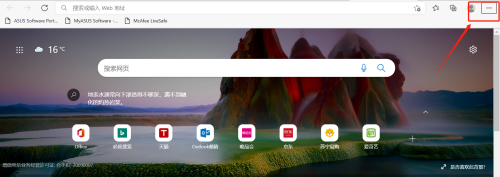
2. Faites ensuite défiler vers le bas et cliquez sur [Extensions], puis continuez à cliquer sur le site Web du complément.
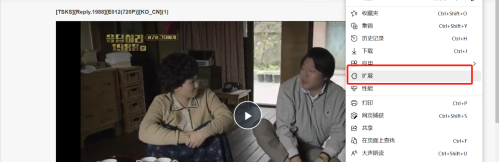
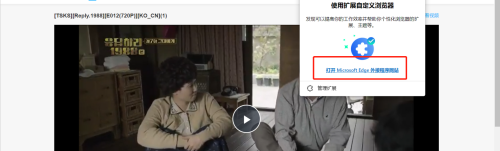
3. Recherchez ensuite globespeed dans la zone de recherche et cliquez sur Obtenir. Une fois l'acquisition réussie, nous pouvons utiliser cette fonction, et il n'est pas nécessaire de l'ajouter plus tard.
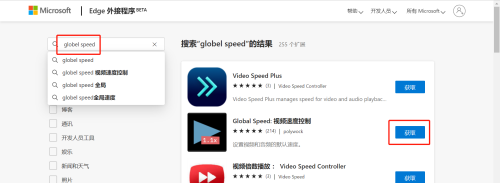
4. Une fois les paramètres terminés, cliquez à nouveau sur [Extension] et l'extension apparaîtra.
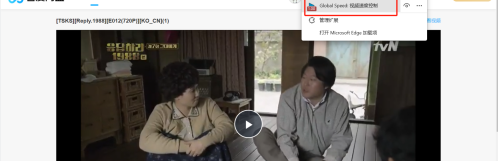
5. Nous pouvons cliquer pour sélectionner la vitesse multiple souhaitée en fonction de nos propres besoins. La flèche sous la vitesse multiple peut augmenter ou diminuer la vitesse multiple en fonction de la vitesse requise.
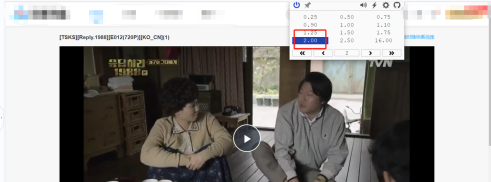
6. En ce moment, nous pouvons jouer à double vitesse.

7. En même temps, le bouton de réglage rapide de la vitesse vidéo se trouve dans cette position. Tant que vous devez jouer à double vitesse, vous pouvez choisir de l'ajuster à tout moment.
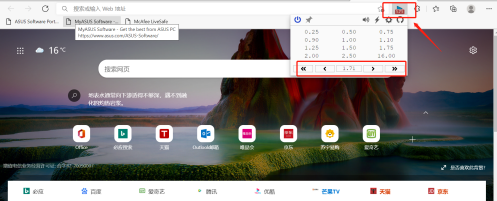
Ce qui précède est le contenu détaillé de. pour plus d'informations, suivez d'autres articles connexes sur le site Web de PHP en chinois!
Articles Liés
Voir plus- Explication détaillée de l'opérateur de spread dans ES6
- Comment désactiver le bouton Bing dans le navigateur Microsoft Edge ?
- Comment changer de mode de compatibilité dans le navigateur Edge
- LightSim : une plateforme de simulation d'éclairage de conduite autonome lancée lors de NeurIPS 2023 pour obtenir une expérience de simulation réaliste, contrôlable et évolutive
- Comparaison détaillée entre le navigateur Edge et le navigateur Chrome

